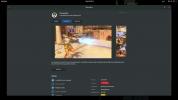उबंटू लिनक्स में बैकअप के साथ बैकअप और रीस्टोर सिस्टम डेटा
डेटा बैकअप के लिए टूल को अनुकूलित करना महत्वपूर्ण है ताकि डेटा के आकस्मिक विलोपन के मामले में पुनर्प्राप्ति का एक बिंदु हो। उबंटू लिनक्स में कुछ बहुत उपयोगी डेटा बैकअप सॉफ़्टवेयर हैं। Sbackup डेटा बैकअप और रिकवरी के लिए आमतौर पर उपयोग किए जाने वाले एप्लिकेशन में से एक है। यह मुफ़्त है और आपके बैकअप को प्रबंधित करने के लिए उपयोगकर्ता के अनुकूल ग्राफिकल इंटरफ़ेस है। यह आपको किसी भी समय अपने सिस्टम डेटा का बैकअप लेने की अनुमति देता है और आपको बैकअप प्रक्रिया को शेड्यूल करने देता है।
आप टर्मिनल में निम्न कमांड चलाकर इसे स्थापित कर सकते हैं।
sudo apt-get install सैबैकअप
स्थापना पूर्ण होने के बाद, आप इसे नेविगेट करके लोड कर सकते हैं सिस्टम> प्रशासन> सरल बैकअप कॉन्फ़िगरेशन पैनल से।

सामान्य टैब आपको अपने सिस्टम को बैकअप करने के तरीके को परिभाषित करने की आवश्यकता है, तीन विकल्प हैं, अनुशंसित बैकअप सेटिंग्स का उपयोग करें, कस्टम बैकअप सेटिंग्स का उपयोग करें, और केवल मैन्युअल बैकअप बनाएं। आप उपयोग कर सकते हैं अनुशंसित बैकअप दैनिक और साप्ताहिक बैकअप बनाने का विकल्प। एक बार बैकअप पूरा हो जाने के बाद, आप इसे / var / backup निर्देशिका में पाएंगे, बैकअप स्टोर करने की निर्देशिका हमेशा बदली जा सकती है।
कस्टम बैकअप आपको डेटा बैकअप के लिए अपनी सेटिंग्स सेट करने की अनुमति देता है, यानी आप बैकअप के लिए समय और गंतव्य निर्देशिका तय करेंगे। मैनुअल बैकअप विकल्प केवल एक बैकअप करता है।शामिल टैब में निर्देशिकाओं की सूची है। उन निर्देशिकाओं का चयन करें जिन्हें आपको बैकअप की आवश्यकता है और क्लिक करें निर्देशिका जोड़ें. आप किसी भी विशिष्ट एकल फ़ाइल को भी जोड़ सकते हैं। एकल फ़ाइल जोड़ने के लिए, का उपयोग करें फाइल जोडें.
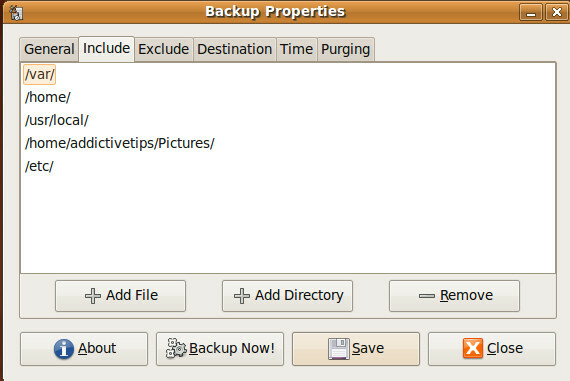
से गंतव्य टैब, आप बैकअप स्टोर करने के लिए गंतव्य निर्देशिका बदल सकते हैं। आप किसी भी स्थानीय निर्देशिका या दूरस्थ स्थान (FTP) को निर्दिष्ट कर सकते हैं।

समय टैब आपको डेटा बैकअप के लिए समय निर्दिष्ट करने दें, जैसे दैनिक, साप्ताहिक या मासिक। संक्षेप में, यह आपको निर्धारित बैकअप के लिए समय निर्धारित करने देता है।

एक बार जब आप सेटिंग्स के साथ किया जाता है, क्लिक करें सहेजें. आपका बैकअप आपकी सेटिंग के अनुसार उत्पन्न होगा और आप इन बैकअप को निर्देशिका / var / बैकअप में तभी पा सकते हैं जब आपने डिफ़ॉल्ट गंतव्य को नहीं बदला हो।
अब बैकअप बहाल करना बहुत आसान है। खुला हुआ सिस्टम> प्रशासन> सिंपल बैकअप रिस्टोर पैनल से। आपको उपलब्ध बैकअप की सूची दिखाई देगी उपलब्ध बैकअप.
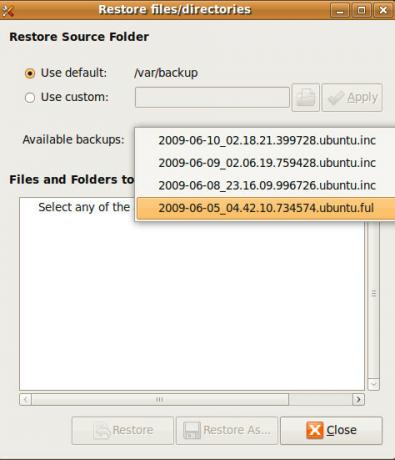
अब हर बैकअप इसमें उपलब्ध निर्देशिकाओं की एक सूची प्रदर्शित करेगा, उस निर्देशिका का चयन करें जिसे आप पुनर्स्थापित करना चाहते हैं और क्लिक करें पुनर्स्थापित.

अब आपका बैकअप रिस्टोर हो जाएगा। का आनंद लें!
खोज
हाल के पोस्ट
लिनक्स पर वाइनपैक कैसे सेट करें
चल रहा है लिनक्स पर विंडोज प्रोग्राम संभव है, लेकिन आसान नहीं है। अ...
लिनक्स पर इलेक्ट्रॉनमेल कैसे स्थापित करें
ProtonMail पत्रकारों, कार्यकर्ताओं और अपने ईमेल वार्तालापों के दौरा...
लिनक्स स्क्रीनशॉट को स्क्रीनक्लाउड के साथ ऑनलाइन कैसे साझा करें
अधिकांश लिनक्स डेस्कटॉप वातावरण पर अंतर्निहित स्क्रीनशॉट उपकरण बहुत...